Hinweis: Die Screenshots in diesem Artikel stammen aus Clipchamp für persönliche Konten, aber lizenzfreie Ressourcen sind auch in der Clipchamp for Work verfügbar. Die Verfügbarkeit einiger Sammlungen und von bestimmtem Stockmaterial kann sich zwischen Clipchamp für persönliche Konten und Clipchamp for Work unterscheiden.
Clipchamp arbeitet mit Qualitätsanbietern von Stockmedien zusammen, um Tausende von Stockvideos, -grafiken, -bildern, -audio und -hintergründen anbieten zu können. In diesem Artikel geht es um Archivbilder.
Einige Clipchamp-Stockmaterialien sind für alle Benutzer kostenlos, anderer Premium-Stock erfordert jedoch ein Premium Clipchamp-Abonnement, um Videos zu exportieren.
Schritt 1. Klicken Sie auf der Symbolleiste auf die Registerkarte „Inhaltsbibliothek“
Um die Stockbilder zu finden, klicken Sie in der Symbolleiste auf die Registerkarte Inhaltsbibliothek, dann auf die Registerkarte Bildmaterial und dann auf Bilder.
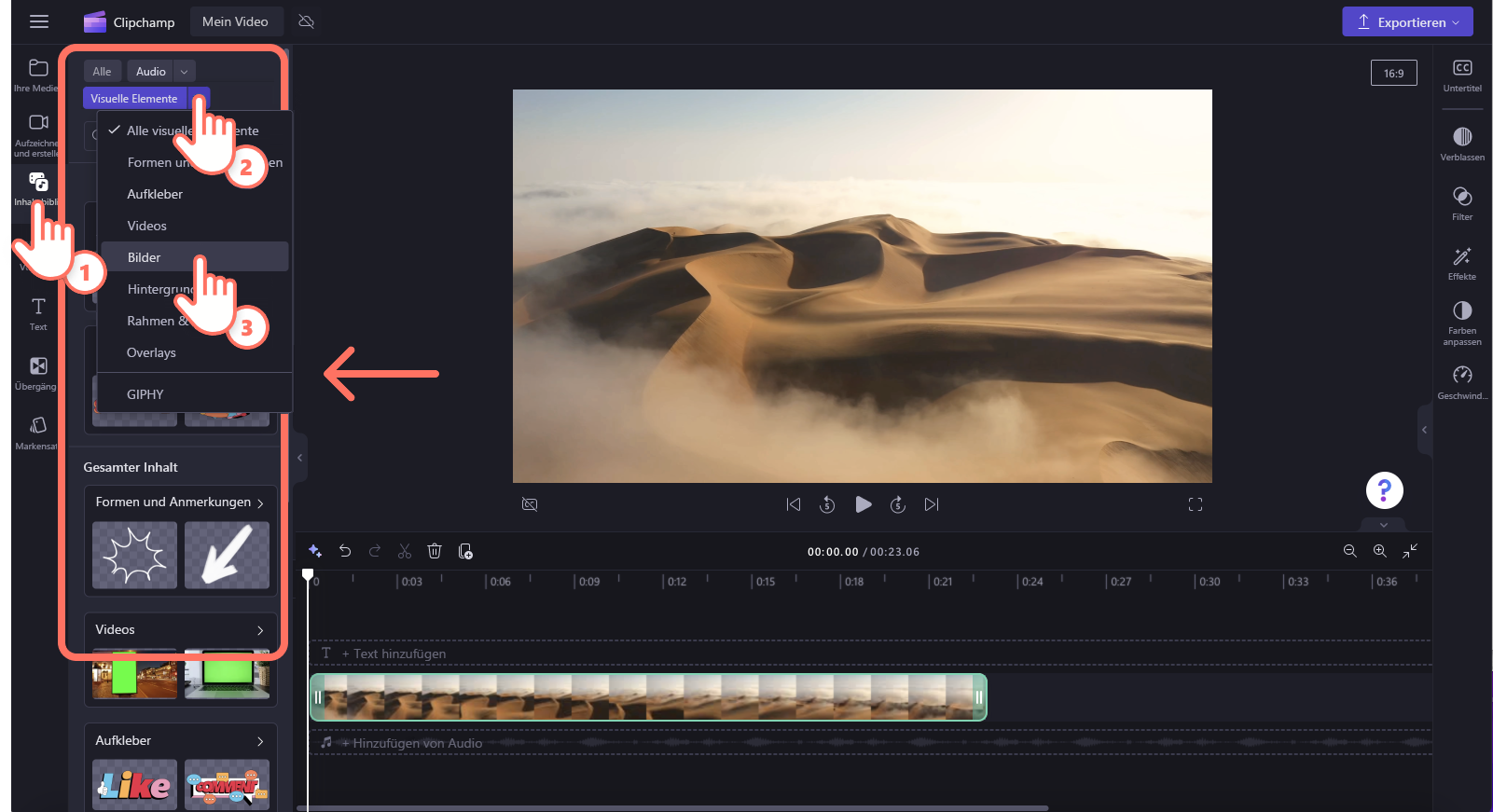
Schritt 2. Durchsuchen der Bildbibliothek
Wenn Sie sich in der Bildbibliothek befinden, werden verschiedene Sammlungen angezeigt.
-
Kostenlos zur Verwendung
-
Blockfarben
-
Natur
-
Winter
-
Echte Personen
-
Festlichkeiten
-
Immobilien
-
Reise
-
Hochzeiten
-
Tierwelt
-
Ultraviolett
-
Unter dem Meeresspiegel
-
Stürme
-
Makeup und Skincare
-
Romance
-
Texturen
-
Pride
Klicken Sie auf eine Sammlung, um die Bilder zu entdecken.
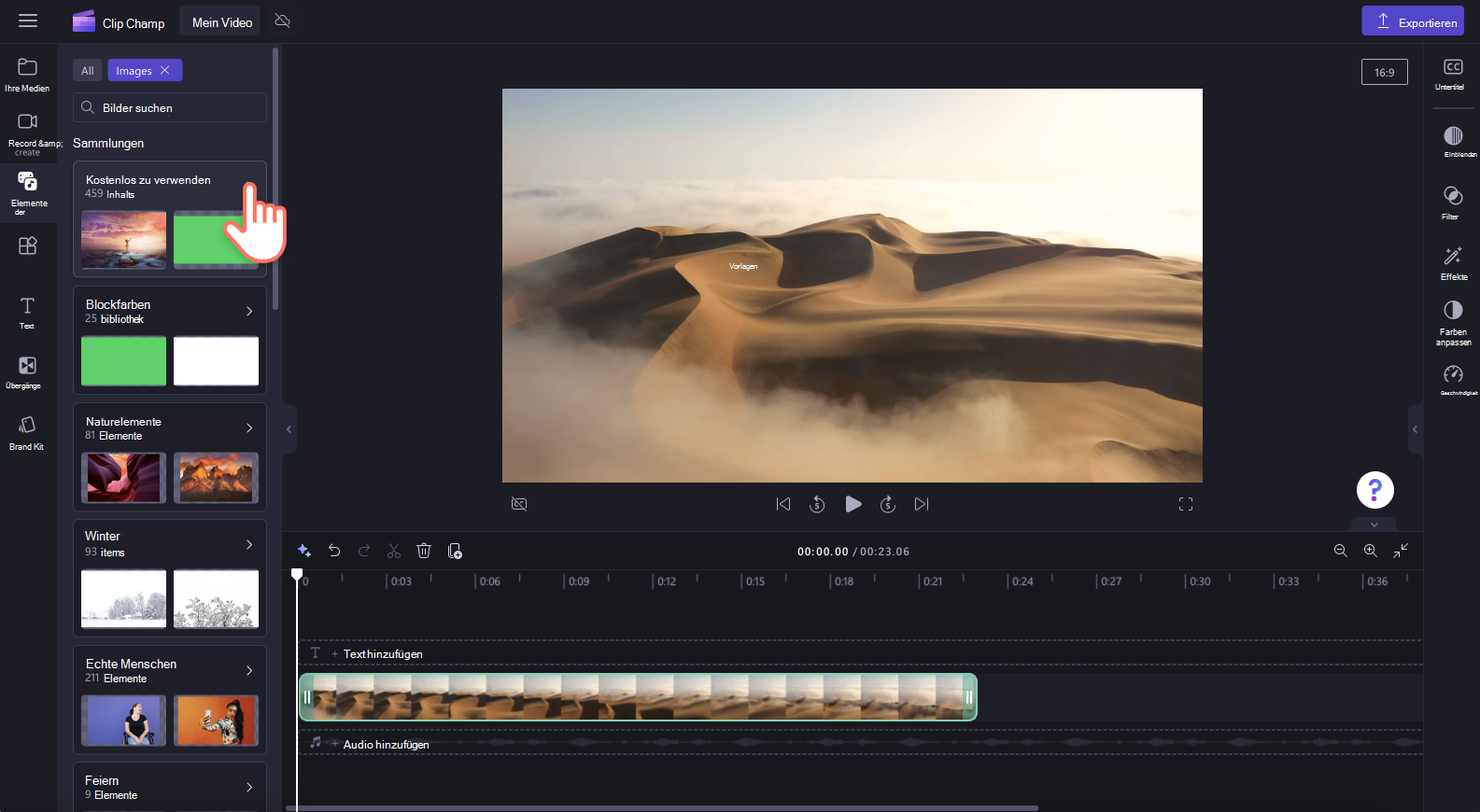
Schritt 3. Hinzufügen des Stockbilds zu Ihrer Zeitachse
Es gibt verschiedene Möglichkeiten, wie Sie Ihrer Zeitachse Stockbilder hinzufügen können.
A) Ziehen Sie die Archivbilddatei mit Drag & Drop auf die Zeitachse.
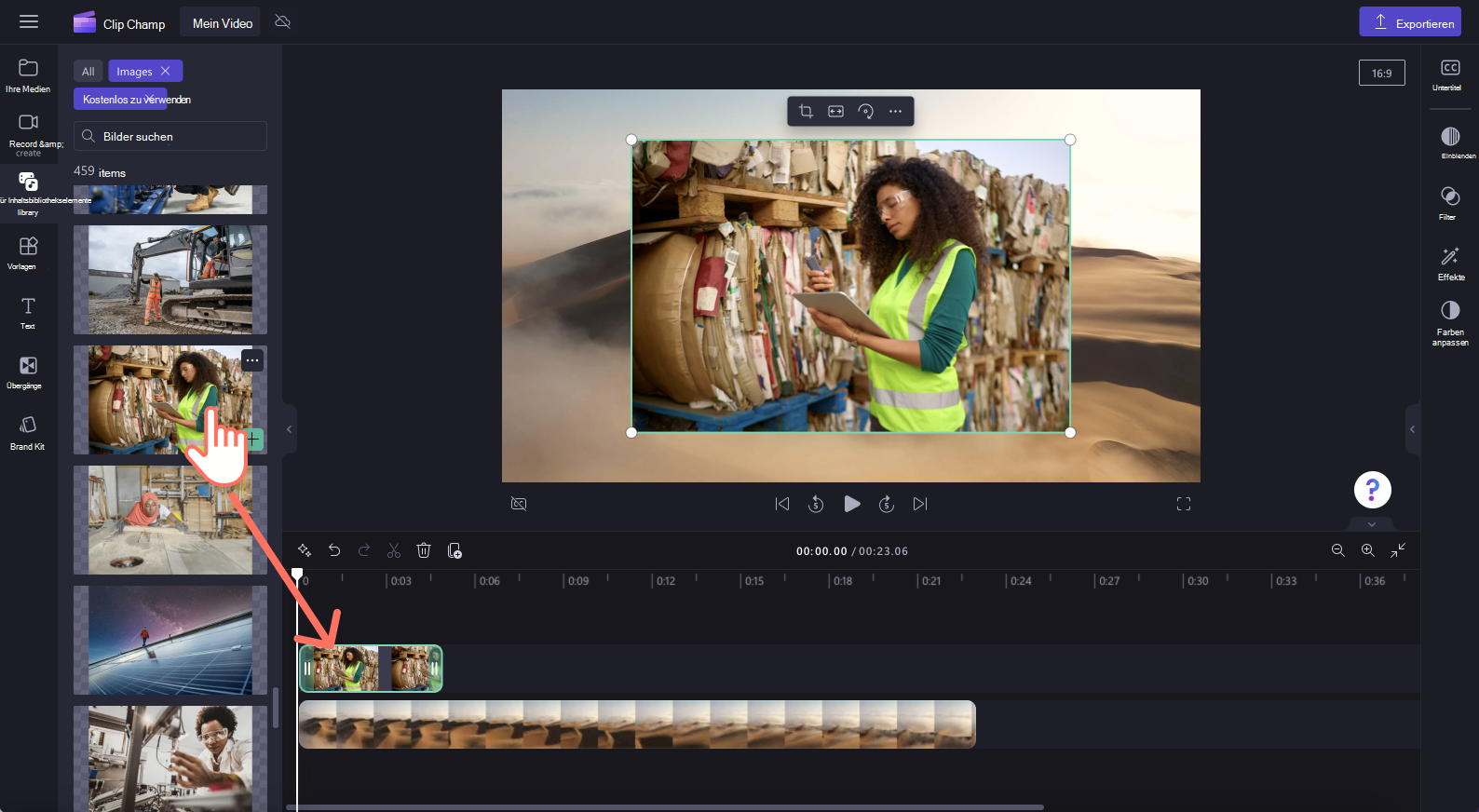
B) Klicken Sie auf die grüne „+“-Schaltfläche, um ihr Bild zur Zeitachse hinzuzufügen.
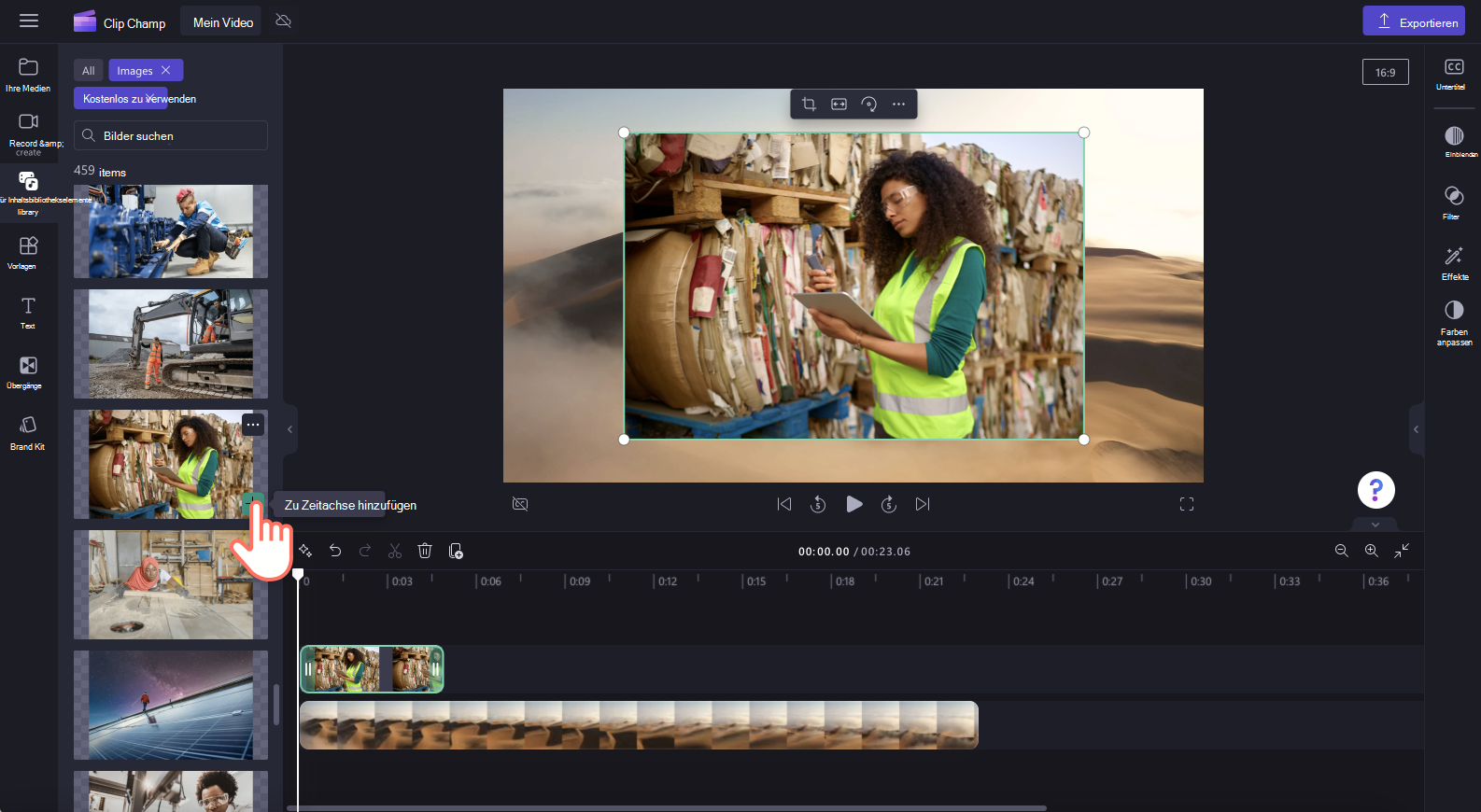
C) Klicken Sie auf die „Zur Zeitachse hinzufügen“-Schaltfläche oder fügen Sie es Ihrer Medienregisterkarte im Vollbild-Vorschaumodus hinzu.
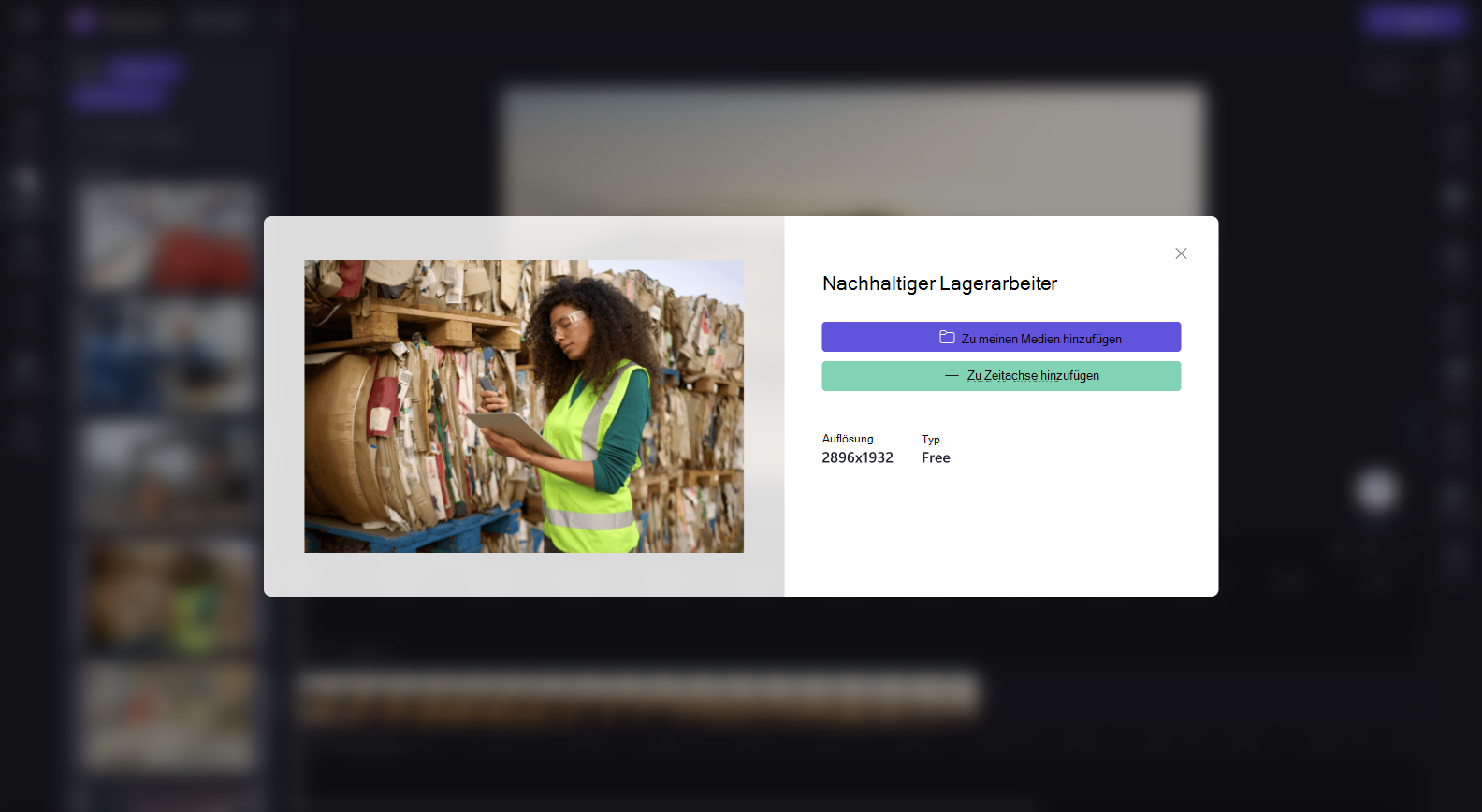
Lizenz und Nutzungsbedingungen
Wenn Sie über einen Lizenzplan verfügen, der den Zugang zu Stockmedien beinhaltet, dürfen Sie Stockvideo-, Bild- und Audioassets in Videos einbinden, die Sie mit Clipchamp speichern. Dies gilt sowohl für Projekte, die Sie für kommerzielle als auch für nichtkommerzielle Zwecke erstellen.
Es ist jedoch nicht gestattet, die einzelnen zugrundeliegenden Stock-Dateien herunterzuladen und weiterzugeben, sie in anderen Bearbeitungsprogrammen zu verwenden oder sie weiterzugeben oder zu verkaufen.










